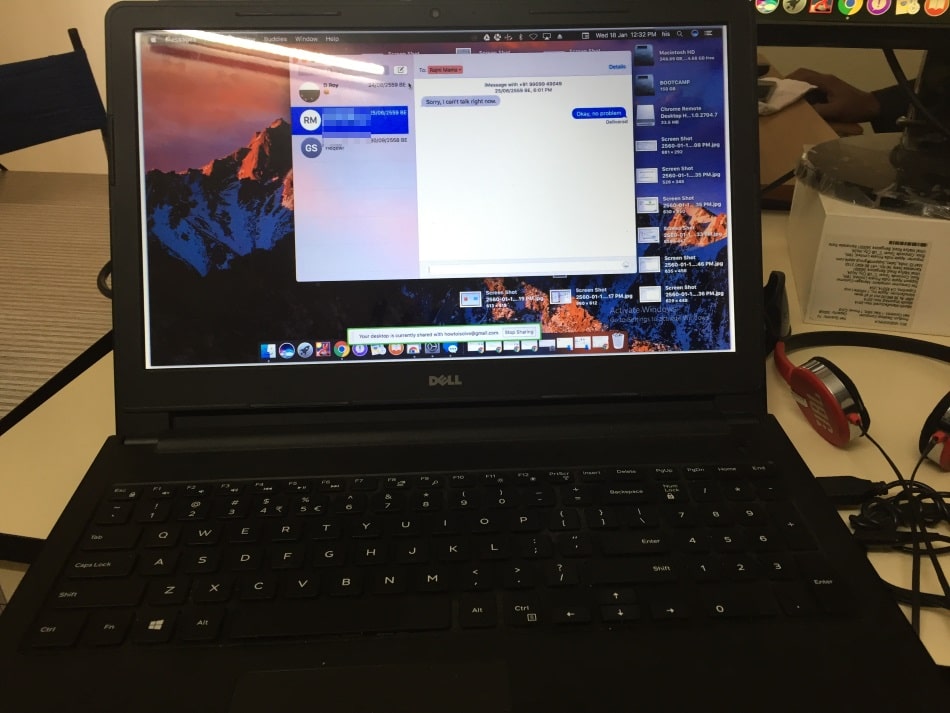Как использовать iMessage для ПК с Windows 11: хитрости в 2024 году
Apple iMessage интегрирован только для своих платформ iOS, macOS и watchOS. И не все пользователи могут купить Mac. Поэтому люди, зависимые от Apple iMessage, находят различные способы доступа или использования iMessage на ПК с Windows, iMessage для Windows и iMessage на Android. К сожалению, не существует официального способа удаленного управления вашим iPhone с ПК с Windows для отправки iMessage с ПК с Windows. Вместо этого я нашел пару настроек, которые я собираюсь показать, как использовать iMessage на ПК или ноутбуке с Windows 2023 в рамках некоторого предопределенного процесса установки и входа в систему. Это незаконные средства, не рекомендованные Apple или в среде Apple. Дождитесь того времени, когда он станет официально доступным или используйте iMessage на платформах Windows. Я буду обновлять здесь, пока не воспользуюсь этими советами ниже.
Если вы обнаружили какую-либо проблему из-за несовместимой версии ОС, ошибки установки или установки, свяжитесь с нами в поле для комментариев. iMessage на ПК Пользователи Reddit высказывают такое честное мнение, как «Apple официально заблокировала iMessage для Windows. В будущем Apple будет предоставлять доступ через icloud.com, поэтому нам не нужно устанавливать какое-либо стороннее программное обеспечение». Хотя мы поделились секретами использования iMessage на ПК с Windows под управлением любой ОС Windows.
Используйте iMessage для ПК с Windows 11, Windows 10 или Mac
Использовать удаленный рабочий стол Chrome
Некоторые люди беспокоятся о том, какое решение, но некоторые критические ситуации, например, у вас есть только ноутбук с Windows или рабочий стол в офисе, рабочий стол Mac дома, и вы хотите запустить чат iMessage на удаленном рабочем столе. Вот безопасное соединение для удаленного доступа к Macbook, iMac или другим устройствам Mac.
Удаленный рабочий стол Chrome — это очень круто и удобно, позволяет легко получить удаленный доступ к macOS.
Шаг №1: Первая установка Удаленный рабочий стол Chrome Расширение клиента удаленных сообщений от Google в браузере Google Chrome для Windows. Если Google Chrome не установлен, его необходимо сначала установить.

Шаг №2: Нажмите «Добавить в Chrome», а затем «Добавить», дождитесь загрузки и установки браузера Chrome. Чтобы мы могли открыть раздел «Приложения браузера», затем нажмите «Запустить приложение».
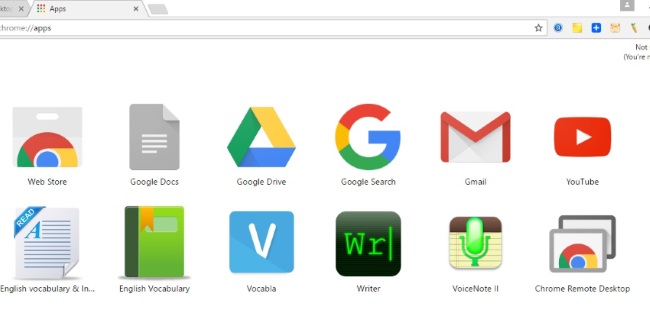
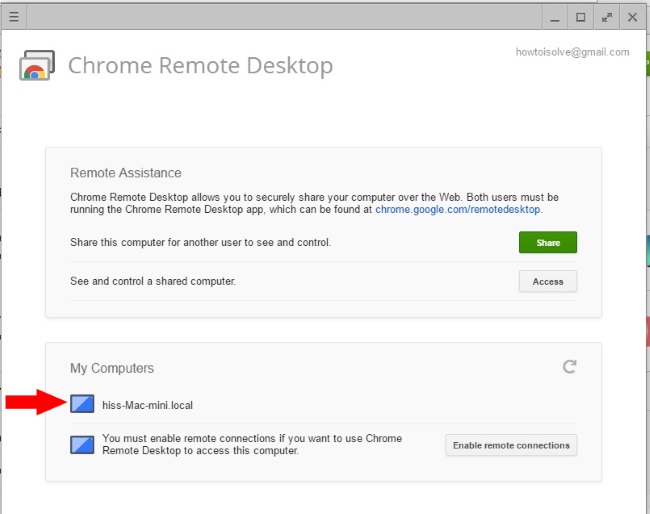

Примечание: здесь вам необходимо ввести свою учетную запись Gmail (адрес электронной почты и пароль). Дождитесь загрузки удаленного рабочего стола; он автоматически запустится на экране.
На Mac
Выполните те же действия в браузере Google Chrome на Mac, установите удаленный рабочий стол и откройте.
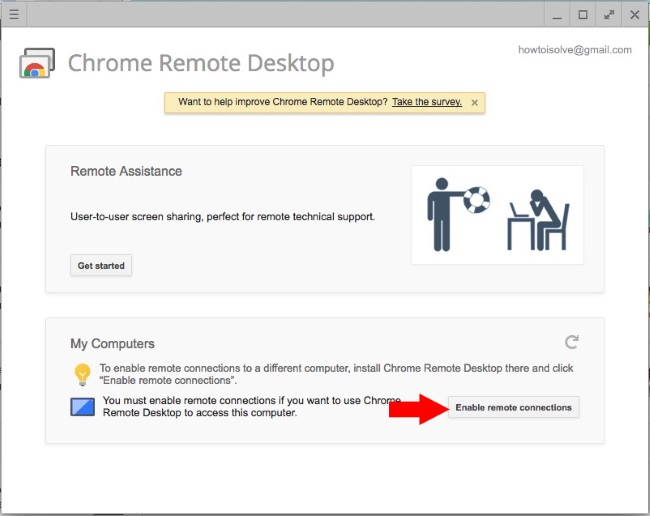
Найдите файл установки удаленного рабочего стола в папке загрузки Mac, запустите и установите его, шаг за шагом на экране.

Настройте защитный PIN-код для личного использования или разрешения на доступ к экрану в Windows.

Теперь в системе Windows найдите свой удаленный Mac и щелкните его, чтобы начать демонстрацию экрана в Windows.


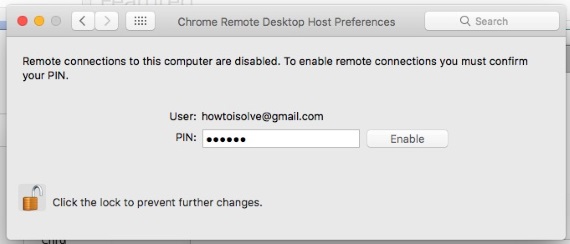
Откройте iMessage и начните общаться так же, как на Mac или iPhone/iPad.
Другой менее надежный и более альтернативный вариант: Techie также использует эмулятор Windows Android (Blue stack) или iPadian (запуск приложений iOS iMessage в Windows).
Используйте iPadian для приложения iMessage, чтобы использовать iMessage на Windows ПК
Перейти на сайт страница и загрузите iPadian2 на ПК или ноутбук с ОС Windows.

Запустите и установите файл .exe в системе Windows.
Примите условия и завершите установку. Найдите приложение iMessage в строке поиска.
Наслаждайтесь приложением iOS iMessage в эмуляторе Windows.
Не упустите возможность насладиться очень популярной игрой в iMessage.
Не упустите возможность поделиться недостатками и преимуществами отправки и получения iMessage на ПК или ноутбуке под управлением Windows 11, Windows 10, Windows 8 или Windows 7.